Steuerung des monitors über einen pc (lan) ■ snmp, Service & support (url information) – Sharp PN-60TA3 Benutzerhandbuch
Seite 52
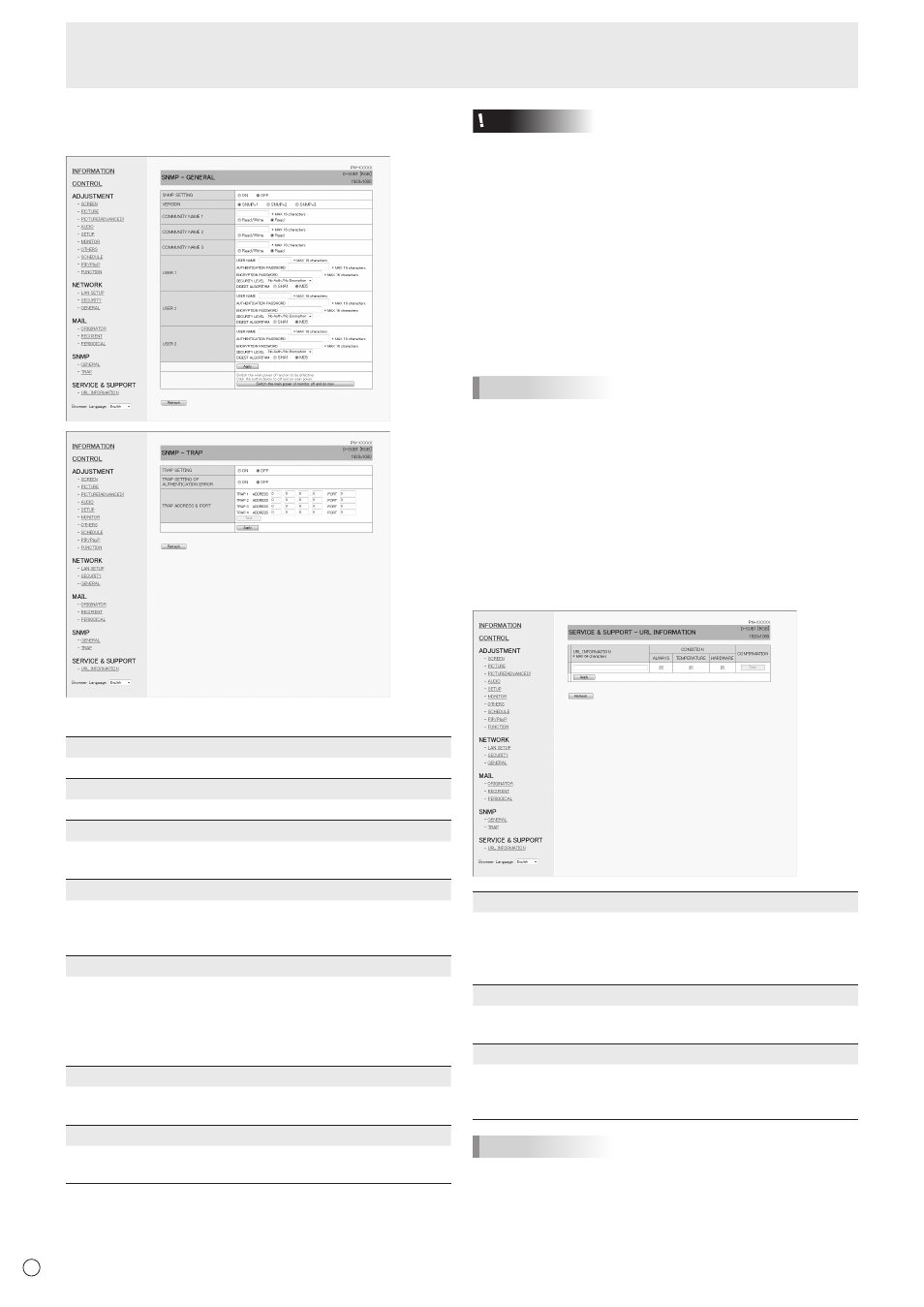
52
D
Steuerung des Monitors über einen PC (LAN)
■ SNMP
Die SNMP-Einstellungen können konfiguriert werden.
SNMP SETTING
Einstellen, ob SNMP aktiviert oder deaktiviert werden soll.
VERSION
Einstellen der SNMP-Version, die unterstützt werden soll.
COMMUNITY NAME 1 bis 3
Einstellen des Communitynamens, der für den Zugriff
erforderlich ist.
USER 1 bis 3
Einstellen des Benutzernamens, des Passworts, der
Authentifizierungsmethode und weiterer für den Zugriff
erforderliche Optionen.
TRAP SETTING
Einstellen, ob die Trap-Funktion aktiviert oder deaktiviert
werden soll.
Wenn diese Funktion aktiviert ist, wird ein Trap gesendet,
sobald der Monitor angeschaltet wird.
Eine Trap-Testsendung kann mit “Test” durchgeführt werden.
TRAP SETTING OF AUTHENTICATION ERROR
Einstellen, ob die Trap-Funktion eine Benachrichtigung
senden soll, wenn die Authentifizierung fehlgeschlagen ist.
TRAP ADDRESS & PORT
Einstellen der Zieladresse und der Portnummer für die
Benachrichtigung, die von der Trap-Funktion gesendet wird.
Vorsicht
• Nachdem Sie die SNMP-Einstellung durchgeführt haben,
klicken Sie auf [Switch the main power of monitor off
and on now.] oder schalten Sie den Monitor über den
Hauptnetzschalter aus und wieder an. Schalten Sie den
Monitor vor dem Ausschalten des Hauptnetzschalters
immer in den ausgeschalteten Zustand (Standby-Modus).
Warten Sie nach dem Neustart des Monitors etwa 30
Sekunden, bevor Sie den nächsten Vorgang durchführen.
• Wenn die IP-Adresse bei aktiver SNMP-Funktion geändert
wird, schalten Sie bitte den Monitor mit dem Hauptschalter
aus und wieder ein. Schalten Sie den Monitor vor dem
Ausschalten des Hauptnetzschalters immer in den
ausgeschalteten Zustand (Standby-Modus).
TIPPS
• Abhängig von den SNMP-Einstellungen kann es eine kurze
Zeit dauern, bis SNMP verfügbar ist (etwa 5 Minuten).
• Für den Communitynamen, Benutzernamen und für das
Passwort können bis zu 16 alphanumerische Buchstaben
oder Symbole verwendet werden.
■ SERVICE & SUPPORT
(URL INFORMATION)
Sie können im Feld URL INFORMATION des Bildschirms
INFORMATION eine bestimmte URL anzeigen lassen, wenn
im Monitor ein Fehler auftritt. (Siehe Seite 48.)
URL INFORMATION
Geben Sie die URL ein, die im INFORMATION-Fenster
angezeigt werden soll, wenn im Monitor ein Fehler auftritt.
Es können bis zu 64 alphanumerische Zeichen oder
Symbole verwendet werden.
CONDITION
Legen Sie die Bedingung fest, unter der die URL angezeigt
werden soll.
CONFIRMATION
Die Homepage der angegebenen URL wird angezeigt.
Sie können sich vergewissern, ob die von Ihnen
eingegebene URL stimmt.
TIPPS
• Sie können statt einer URL auch einen Meldungstext
festlegen, der angezeigt werden soll, wie etwa den Namen
eines Ansprechpartners oder eine Telefonnummer.